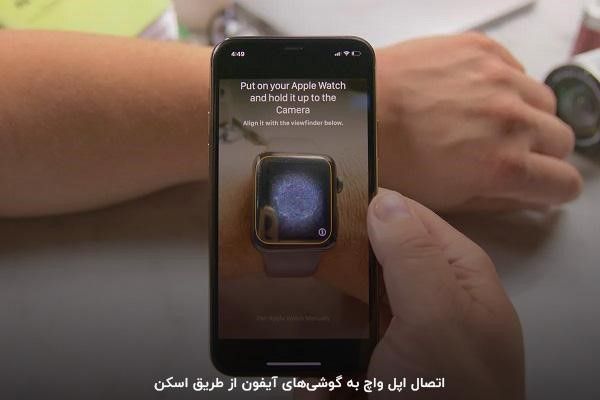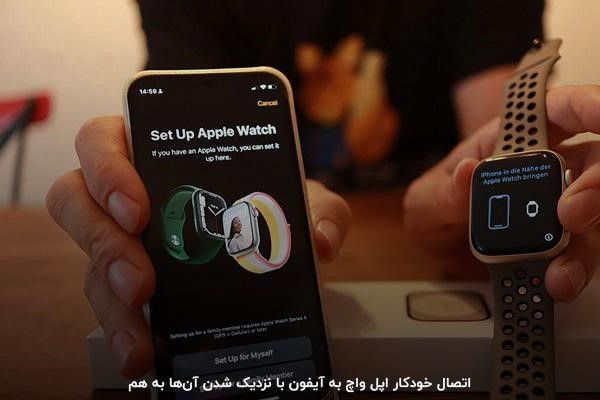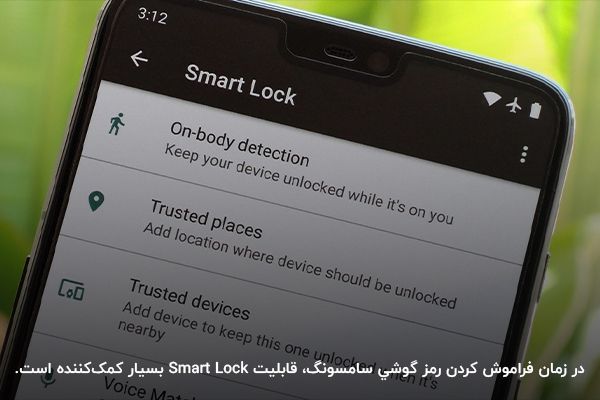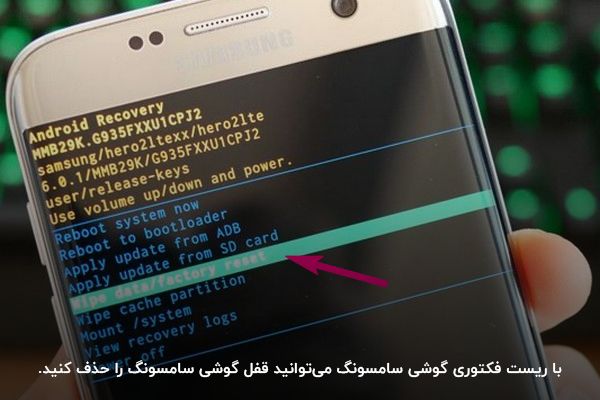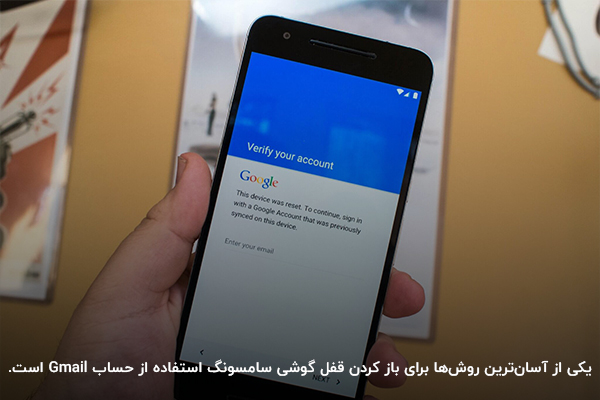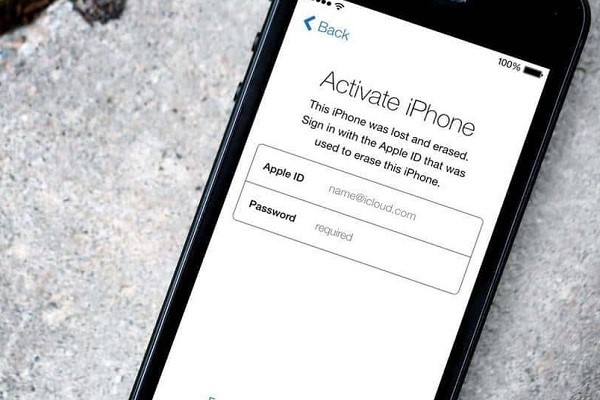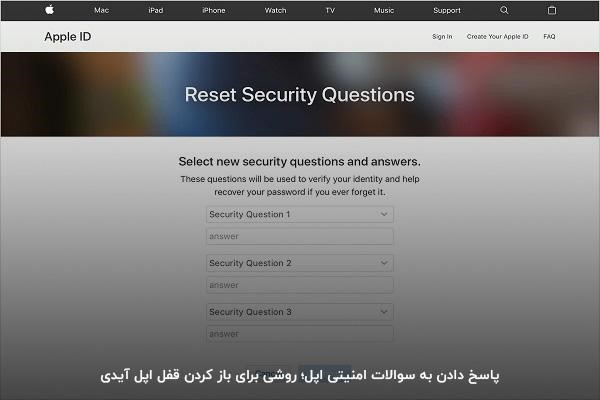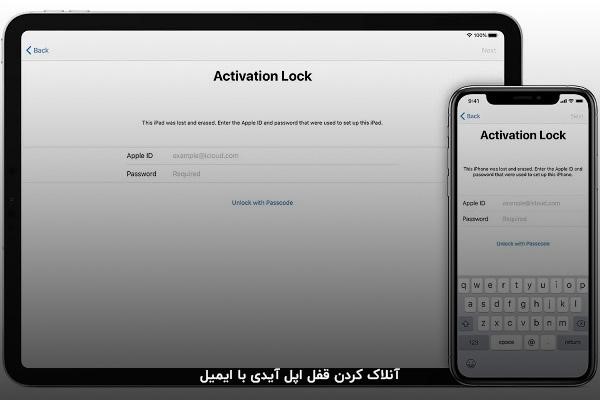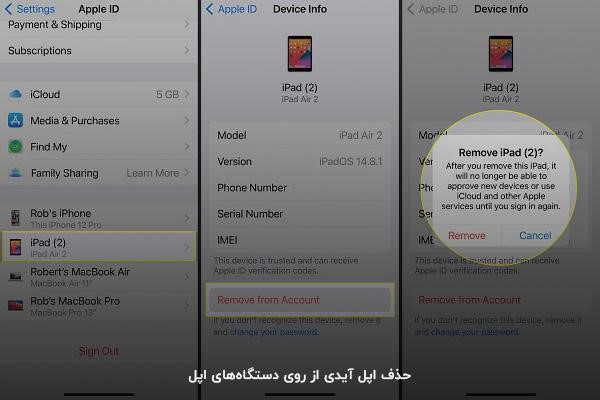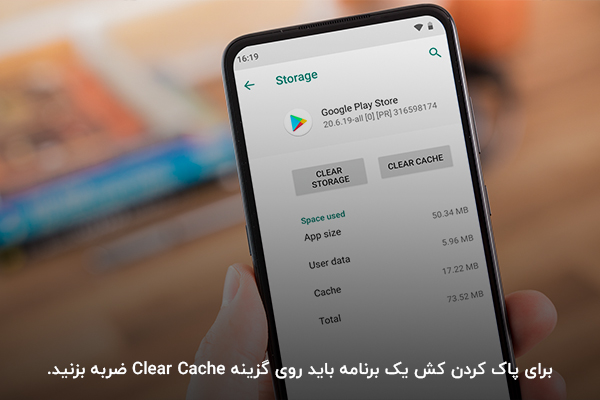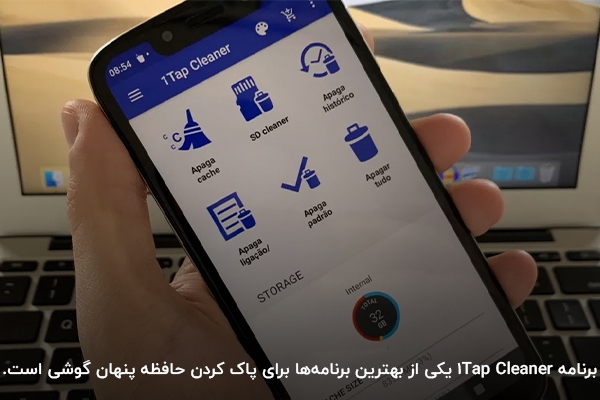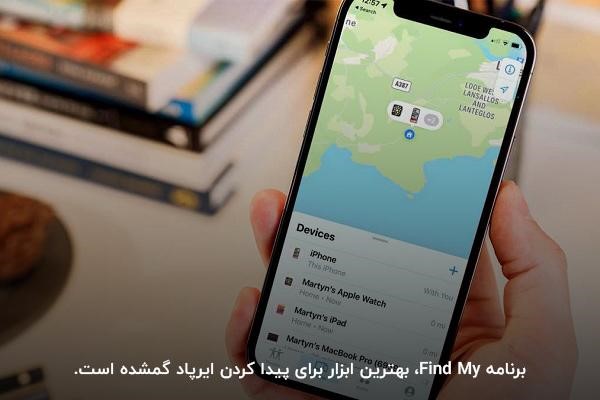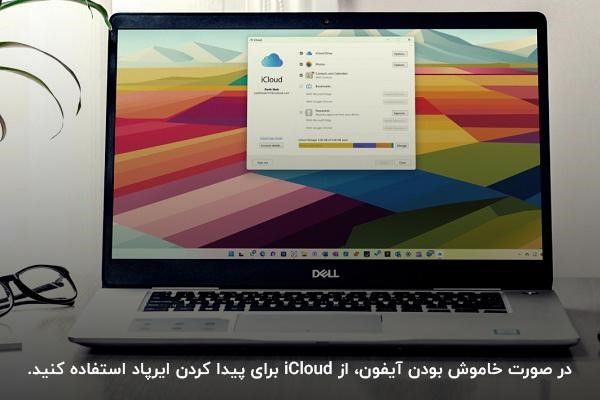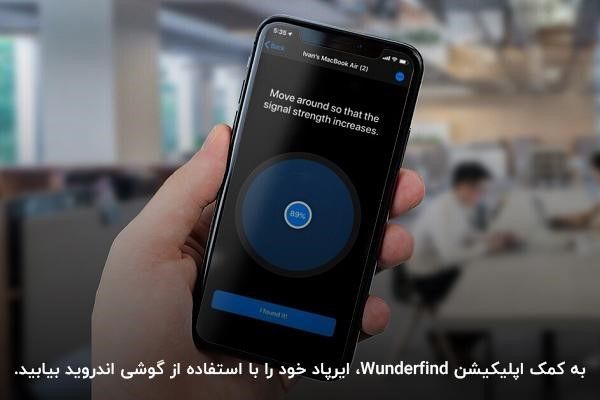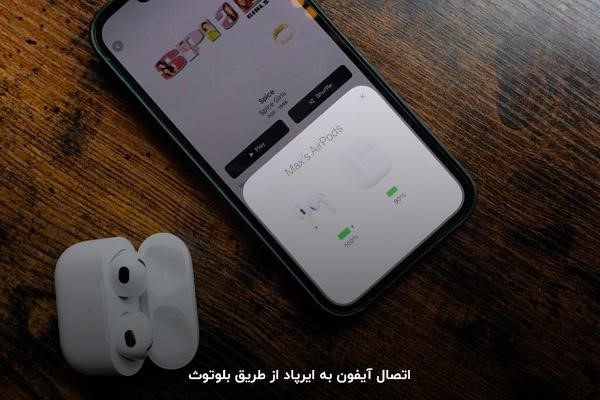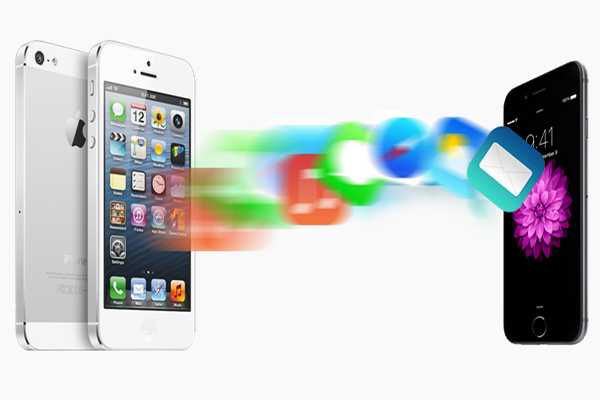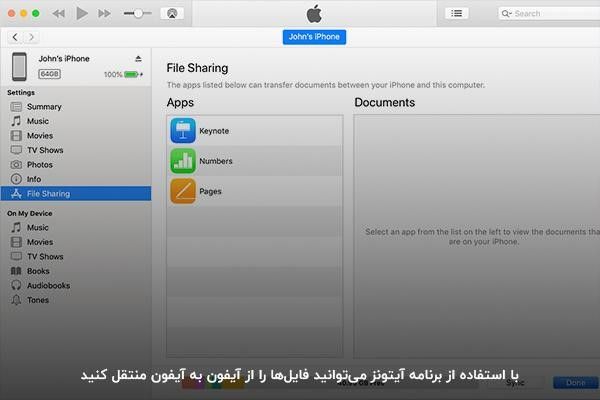چگونه اپل واچ را به گوشی وصل کنیم؟
در سال ۲۰۲۲ پرفروشترین محصول شرکت اپل بعد از گوشیهای آیفون، اپل واچ بوده است. اپل واچ، گجت محبوب اپل، در حال حاضر بهعنوان یکی از بهترین ابزارهای پوشیدنی دنیای تکنولوژی محسوب میشود. برخی از کاربران جدید برای اتصال اپل واچ به گوشی مقداری سردرگم هستند. ازهمینرو ما در این مقاله قصد داریم به سوال «چگونه اپل واچ را به گوشی وصل کنیم» پاسخ دهیم و اشارهای به نحوه اتصال اپل واچ به گوشیهای مختلف خواهیم داشت. اگر شما هم در پی خریدن اپل واچ هستید، تا پایان این مقاله با ما همراه باشید.
۱- نحوه اتصال اپل واچ به گوشیهای آیفون؛ اتصال از طریق اسکن
زمانی که اپل واچ را برای اولین بار روشن میکنید، پیغامی به شما نمایش داده میشود که میتوانید از طریق اسکن QR CODE گوشی آیفون را به اپل واچ متصل کنید. برای اتصال اپل واچ به آیفون باید سیستم IOS گوشی شما بالاتر از IOS 9 باشد. روی کلیه گوشیهای آیفون بهصورت پیشفرض اپلیکیشن اپل واچ وجود دارد و نیازی به نصب این برنامه نیست. در هنگام خرید ساعت هوشمند توصیه میکنیم حتما لوازم جانبی موردنیاز مانند محافظ صفحه نمایش را نیز تهیه کنید. اگرچه جنس شیشه صفحه نمایش برخی از ساعتهای هوشمند ضدخش است، اما با داشتن محافظ صفحه نمایش خیالتان از بابت خطوخش کاملا راحت خواهد شد.
برای اتصال در ابتدا باید بلوتوث گوشی را روشن کنید و مطمئن باشید که گوشی به اینترنت متصل است. برنامه اپل واچ را روی گوشی باز کرده و روی گزینه Start Pairing ضربه بزنید. البته این گزینه روی هر ۲ دستگاه آیفون و اپل واچ نمایش داده میشود. بعد از اتصال هر ۲ دستگاه آیفون و اپل واچ میتوانید از ساعت هوشمند خود استفاده کنید.
۲- انتخاب دست چپ یا راست برای اپل واچ؛ قابلیت ویژه اپل واچ
شاید برای شما هم سوال باشد که چگونه اپل واچ را وصل کنیم؟ در رابطه با این سوال باید شرح دهیم بعد از روشن کردن ساعت و اتصال به آیفون، یک گزینه جدید روی صفحه نمایش ظاهر میشود. این حالت برای تنظیم ساعت روی دست چپ یا راست خواهد بود. یکی از قابلیتهای جذاب اپل واچ امکان استفاده در هر ۲ دست است. در اپل واچ صفحه نمایش ساعت برای چپ دستها متفاوت نمایش داده میشود.
برای انتخاب مچ دست مدنظرتان باید در قسمت Wrist دست چپ یا راست را انتخاب کنید. همچنین برای چرخیدن صفحه نمایش و ست شدن آن با مچ دست از بخش Digital Crown تغییرات مدنظرتان را میتوانید انجام دهید. در حال حاضر قیمت آیفون و سایر گوشیهای موجود در بازار بسیار پرنوسان است. پیشنهاد میکنیم قبل از خرید حتما از طریق فروشگاه اینترنتی آمیتیس قیمتها را چک کنید.
۳- اتصال اتوماتیک اپل واچ به گوشی آیفون
در رابطه با سوال «چگونه اپل واچ را به گوشی وصل کنیم» باید بگوییم زمانی که یکبار اپل واچ را به گوشی آیفون متصل کنیم، اپل واچ برای همیشه با گوشی شما Pair خواهد شد. شاید هنگامی که گوشی شما از اپل واچ فاصله داشته باشد، اتصال بین آنها برقرار نشود، اما بهمحض نزدیک شدن گوشی به اپل واچ اتصال بین آنها برقرار خواهد شد. این مهمترین قابلیت ساعت هوشمند اپل یا همان اپل واچ است که کاملا بهصورت اتوماتیک و در کمترین زمان گوشی و ساعت هوشمند به یکدیگر متصل میشوند.
۴- ست کردن اپل واچ با گوشی آیفون بهصورت دستی؛ ست کردن با استفاده از تنظیمات ساعت هوشمند
اپل واچ را بهصورت دستی نیز میتوان به گوشی آیفون متصل کرد. برای اتصال دستی اپل واچ به آیفون باید به جای اسکن از گزینه Pair Apple Watch Manually استفاده کنید. بعد از انتخاب این گزینه روی دکمه i در ساعت ضربه بزنید تا نام و مدل اپل واچ را ببینید. در گوشی آیفون نیز همان نام و مدل را از قسمت Devices انتخاب کنید. بعد از اتصال، یک کد ۶ رقمی روی ساعت نوشته میشود که این کد را باید در کادر مخصوص داخل گوشی وارد کنید. با این کار آیفون و اپل واچ شما با موفقیت به یکدیگر متصل خواهند شد.
باتوجهبه بالا بودن قیمت محصولات اپل مانند قیمت ایفون ۱۳ پرو یا اپلواچها، توصیه میکنیم در زمان خرید هر یک از دستگاههای اپل حتما از قاب محافظ استفاده کنید تا آسیبی به دستگاه شما وارد نشود.
۵- نحوه کانکت شدن ۲ اپل واچ به آیفون؛ اتصال از طریق گزینه Add Watches
برخی از افراد به هر دلیلی نیاز دارند از ۲ اپل واچ استفاده کنند یا حتی اپل واچ مدل جدیدی را تهیه کردهاند. شرکت اپل قابلیتی را فراهم کرده است که همزمان ۲ اپل واچ قابلیت اتصال به گوشی آیفون را دارند. در زمان پوشیدن ۲ اپل واچ بهصورت خودکار آنها به یکدیگر متصل خواهند شد؛ اما اگر به هر دلیلی این اتفاق رخ نداد، در گوشی آیفون اپلیکیشن ساعت را اجرا کرده و روی گزینه My Watch ضربه بزنید. بعد از این قسمت All Watches را انتخاب کنید و روی دکمه Add Watches ضربه بزنید.
هرچند قیمت مک بوک ایر و سایر دستگاههای اپل به نسبت سایر برندها مقداری بالاتر است، اما شک نکنید این تفاوت قیمت در مقابل کارایی و کیفیت دستگاههای اپل اصلا به چشم نمیآید و شما با خرید هر یک از دستگاههای اپل تا چند سال نیازی به خرید دستگاه جدید نخواهید داشت.
۶- چگونه اپل واچ را به گوشی سامسونگ وصل کنیم؟
در پاسخ به سوال «چگونه اپل واچ را به گوشی وصل کنیم» باید عنوان کنیم نحوه اتصال اپل واچ به گوشیهای سامسونگ و اندروید کمی متفاوت است. برخی اوقات به دلیل محبوبیت اپل واچ، کاربران گوشیهای اندرویدی نیز اقدام به خرید این گجت دوستداشتنی میکنند. در حال حاضر شرکت اپل هیچ نرمافزاری برای اتصال گوشیهای اندروید به اپل واچ طراحی نکرده و اتصال دستگاه اندرویدی به اپل واچ مقداری سخت است. برای اتصال این ۲ دستگاه به یکدیگر باید از یک دستگاه آیفون نیز کمک گرفت.
برای انجام این کار باید گوشی آیفون را به اپل واچ متصل کرده و برای مطمئن شدن از اتصال آنها چند تماس برقرار کنید. بعد از آن گوشی را روی حالت airplane Mode قرار دهید. در مرحله بعد اپل واچ را روشن کرده تا اتصال بین اپل واچ و گوشی اندروید برقرار شود. شرکت اپل برای امنیت بیشتر، قابلیت اتصال اپل واچ را فقط برای کاربران آیفون فراهم کرده است. نحوه کار با گوشیهای آیفون نسبت به اندروید کمی متفاوت است و باید دانش کافی را در این رابطه داشته باشید. پیشنهاد میکنیم برای آشنایی با یکی از قابلیتهای آیفون مقالهای با عنوان «انتقال برنامه از آیفون به آیفون» را در مجله آمیتیس مطالعه کنید.
قابلیتهای اپل واچ در زمان اتصال به گوشیهای اندروید؛ از کار افتادن آی مسیج
گجت پوشیدنی اپل مخصوص گوشیهای آیفون است و کلیه قابلیتهای اپل واچ فقط روی دستگاههای همین برند قابل اجرا خواهد بود. معمولا قابلیت ارسال و دریافت پیام با اپل واچ، پیامرسان آی مسیج و دستیار صوتی سیری هنگام اتصال گوشیهای اندرویدی به اپل واچ از کار میافتد. سایر قابلیتها مانند تنظیم ساعت، زنگ ساعت، تایمر و برنامههای ورزشی روی گوشیهای اندروید قابل اجرا است. چنانچه بعد از مدتی استفاده از اپل واچ با گوشی شیائومی، مشکلی در اجرای برنامههای تلفن همراهتان مشاهده کردید، احتمالا باید نسبت به ریست فکتوری شیائومی اقدام کنید.
اتصال ساده و راحت اپل واچ به گوشیهای آیفون
در این مقاله از مجله آمیتیس به سوال «چگونه اپل واچ را به گوشی وصل کنیم» صحبت کردیم و اشارهای به نحوه اتصال اپل واچ به گوشیهای اندروید و آیفون داشتیم. درحالتکلی گجت جذاب اپل واچ برای گوشیهای آیفون طراحی شده است و اتصال دستگاههای آیفون همانطور که در این مقاله به آنها اشاره کردیم، بسیار ساده و راحت است. در حال حاضر مدلهای مختلفی از اپل واچ و ساعتهای هوشمند در فروشگاه اینترنتی آمیتیس موجود است. فروشگاه اینترنتی آمیتیس علاوهبر فروش اپل واچ، سایر گوشیهای اندروید، آیفون و لوازم جانبی معتبر را عرضه میکند. برای مشاهده کلیه محصولات آمیتیس به صفحه اصلی این فروشگاه مراجعه کنید.